Dalam Artikel kali ini akan membahas tentang bagaimana cara mengkonfigurasi sebuah radio AP wireless agar semua client bisa terhubung ke Access point tersebut. Radio yang digunakan kali ini adalah Engenius tipe NOC 3220. sebagai catatan meskipun radionya beda merek tapi prinsip kerja dan konfigurasinya sama yaitu operational mode dan security yang digunakan.
Dalam kofigurasi sebuah access point hal-hal yang harus di perhatikan adalah radio ( access point) akan diset sebagai apa ? apakah sebagai access point, bridge, dan berbagai pilihan mode lainnya termasuk access point router. Kali ini yang dibahas adalah bagaimana radio access point itu difungsikan sebagai access point. langkah-langkahnya sebagai berikut :
Dalam kofigurasi sebuah access point hal-hal yang harus di perhatikan adalah radio ( access point) akan diset sebagai apa ? apakah sebagai access point, bridge, dan berbagai pilihan mode lainnya termasuk access point router. Kali ini yang dibahas adalah bagaimana radio access point itu difungsikan sebagai access point. langkah-langkahnya sebagai berikut :
1. langkah pertama adalah dengan memberi ip address pada komputer yang akan kita pakai untuk mengkonfigurasi radio access point tersebut. Sebagai catatan ip yang diset di komputer harus satu network dengan ip radio access point.contoh : ip default dari radio access point adalah 192.168.1.1/24 maka di komputer kita, harus di set 192.168.1.10/24.
2. kemudian buka web browser anda ketik ip dari access point yang akan di konfigurasi yaitu 192.168.1.1 kemudian tekan enter maka akan muncul permintaan user dan password, lalu masukkan user dan password nya.sebagai catatan user dan password untuk radio NOC 3220 ini masih default user=admin password admin. catatan untuk setiap radio access point berbeda tergantung merk dan tipe access point.
3. Setelah kita masuk dalam web configuration radio tersebut, terdapat berbagai macam menu mulai dari management,TCP/IP Settings, dan Wireless (untuk setiap menu pada radio itu berbeda tergantung tipe dan merek lagi  ) wah repot juga yah ….dan setiap menu tersebut terdapat submenu lagi tapi jangan pusing dulu, tidak semua menu akan kita konfigurasi hanya menu-menu tertentu saja yang akan kita edit.
) wah repot juga yah ….dan setiap menu tersebut terdapat submenu lagi tapi jangan pusing dulu, tidak semua menu akan kita konfigurasi hanya menu-menu tertentu saja yang akan kita edit.
4. langkah selanjut nya pilih menu management, di dalam menu tersebut terdapat submenu lagi yaitu menu status untuk mengecek apakah operational mode yang kita inginkan yakni mode access point sudah betul.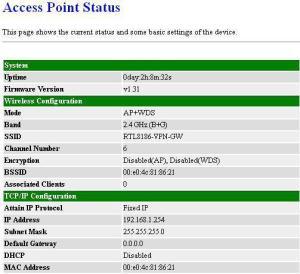 menu status bisa di lihat pada gambar dibawah ini.
menu status bisa di lihat pada gambar dibawah ini.
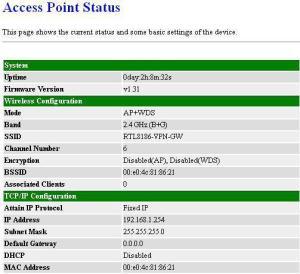 menu status bisa di lihat pada gambar dibawah ini.
menu status bisa di lihat pada gambar dibawah ini.5.apabila mode nya masih bridge, klik submenu dari management yaitu submenu Operational mode, kemudian pilih AP lalu klik apply change .tampilan menunya seperti gambar di bawah ini.

6. Berikutnya kita konfigurasi menu wireless. Dalam menu inilah kita bisa bisa menentukan SSID, Security,dan advanced configuration seperti speed , Mac filter, dan rule-rule yang ingin kita terapkan pada access point ini.

7. Di dalam menu submenu Basic settings kita tentukan SSID dan channel serta jenis band B,G, atau B/G yang akan kita gunakan.
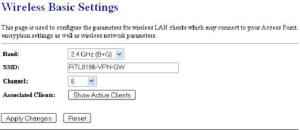
8. Langkah selanjutnya adalah dengan mengkonfigurasi menu security, dalam menu ini kita bisa mengkonfigurasi security untuk access point apakah menggunakan WEP Key atau WPA, kali ini kita pilih WEP key sebagai security nya. Seperti gambar dibawah ini di bagian encryption kita pilih WEP.

7. Di dalam menu submenu Basic settings kita tentukan SSID dan channel serta jenis band B,G, atau B/G yang akan kita gunakan.
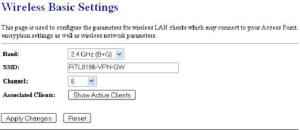
8. Langkah selanjutnya adalah dengan mengkonfigurasi menu security, dalam menu ini kita bisa mengkonfigurasi security untuk access point apakah menggunakan WEP Key atau WPA, kali ini kita pilih WEP key sebagai security nya. Seperti gambar dibawah ini di bagian encryption kita pilih WEP.


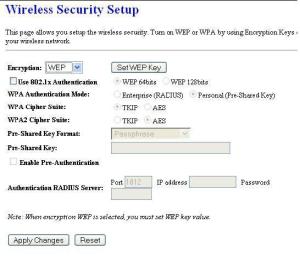
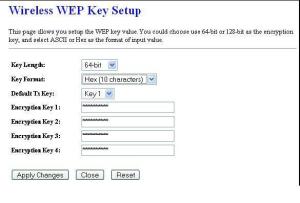

0 Komentar